
Col·locar objectes amb text al Pages de l’iPad
Als documents de disposició de pàgina, els objectes que afegeixes a una pàgina sempre s’ancoren a una ubicació específica (al punt de la pàgina on els posicionis). Als documents de processament de text, pots triar a què s’ancoren els objectes:
Una ubicació específica de la pàgina: l’objecte no es mou a mesura que afegeixes text o altres objectes a la pàgina.
Text específic: l’objecte es mou a mesura que edites text, mantenint la mateixa posició relativa respecte de la seva àncora al text.
També pots triar com flueix (o s’ajusta) el text amb els objectes de la pàgina. Per exemple, el text es pot ajustar al voltant d’un objecte, o només a sobre i a sota. Als documents de processament de text, l’objecte també es pot posar integrat amb el text a qualsevol punt del document, de manera que figuri i es mogui amb el text a mesura que escrius. Als documents de disposició de pàgina i processament de text, els objectes també es poden enganxar integrats amb el text dins d’un quadre de text o forma.
Ancorar un objecte a la pàgina o al text
Als documents de processament de text, pots canviar si l’objecte s’ancora a la seva ubicació a la pàgina o a un text específic. Si s’ancora al text, l’objecte es mourà amb el text a mesura que escriguis i mantindrà la mateixa posició relativa respecte a l’ancoratge (indicat pel marcador corresponent a ![]() ) al text.
) al text.
Nota: No pots fer que els quadres de text enllaçats es moguin amb el text, sempre han de tenir configurada l’opció “Fix a la pàgina”.
Toca l’objecte per seleccionar-lo, toca
 i, després, toca Disposició.
i, després, toca Disposició.Fes una de les accions següents:
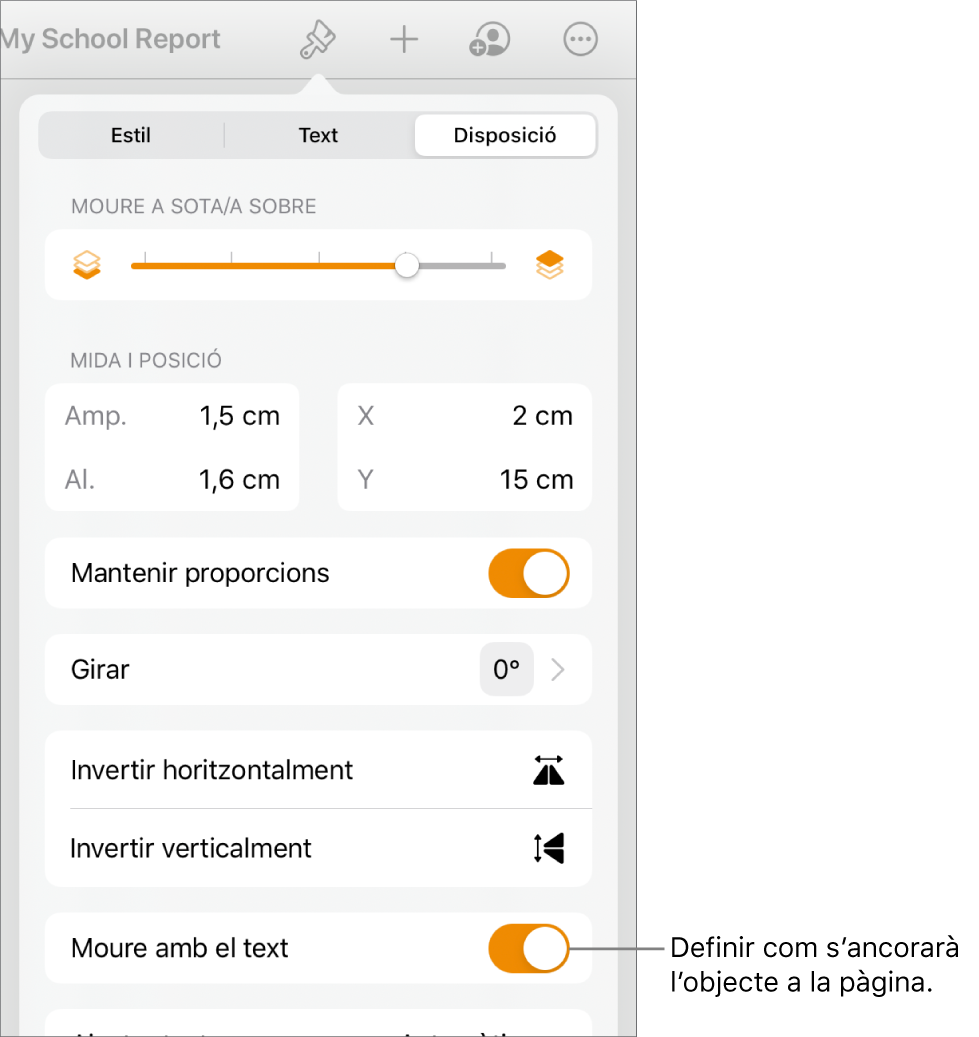
Fixar l’objecte a la pàgina: desactiva “Moure amb el text”. L’objecte roman allà on l’hagis posicionat a la pàgina, no es mou a mesura que afegeixes text o altres objectes.
Permetre que l’objecte es mogui amb el text: activa “Moure amb el text”. L’objecte manté la seva posició en relació amb el text amb què està ancorat.
En tocar l’objecte, es mostrarà un marcador corresponent a
 al text en què està ancorat l’objecte. Per canviar on està ancorat, arrossega l’objecte a una nova ubicació (l’ancora també es mou).
al text en què està ancorat l’objecte. Per canviar on està ancorat, arrossega l’objecte a una nova ubicació (l’ancora també es mou).Nota: Si actives “Moure amb el text”, defineix l’ajust de text “En línia amb el text”, l’objecta es mourà integrat (a la mateixa línia) amb el text i el marcador d’ancoratge relatiu desapareix. Per mantenir l’objecte en una posició relativa respecte del text, tria una opció d’ajust de text diferent.
Ajustar text al voltant d’un objecte
Toca l’objecte per seleccionar-lo, toca
 , toca Disposició i, després, toca “Ajustar text”.
, toca Disposició i, després, toca “Ajustar text”.Toca una opció d’ajust:
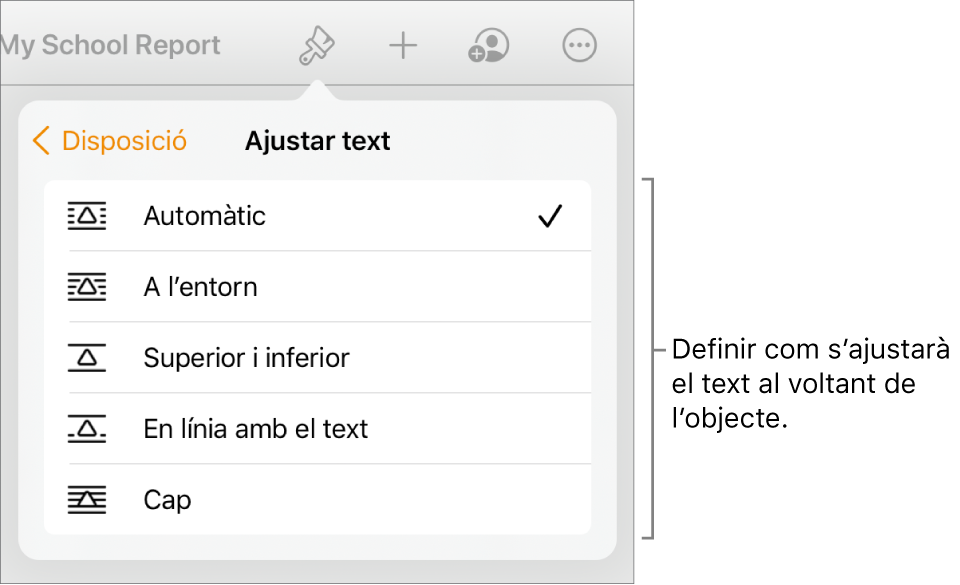
Automàtic: el text flueix al voltant de l’objecte segons convingui al posicionament de l’objecte a la pàgina en relació al text que l’envolta.
Al voltant: el text es reparteix per tots els costats de l’objecte.
Per sobre i per sota: el text es reparteix per sobre i per sota de l’objecte, però no pels costats.
En línia amb el text: l’objecte es col·loca a la línia base del text i es mou amb el text a mesura que escrius. Si no veus aquesta opció, comprova que l’opció “Moure amb el text” estigui activada per a l’objecte i que estàs treballant en un document de processament de text.
Si l’objecte no està posicionat on el vols, arrossega’l a una nova ubicació al text.
Nota: No pots integrar quadres de text enllaçats; sempre han de tenir configurada l’opció “Fix a la pàgina”.
Cap: l’objecte no afecta el moviment del text.
Si estàs treballant en un document de disposició de pàgina i el text a l’interior d’un quadre de text o forma no s’ajusta com esperes al voltant d’un altre objecte, comprova que estigui superposat davant del quadre de text o forma (selecciona l’objecte i desplaça el regulador “Moure a sota/a sobre” de la pestanya Disposició).
Per canviar la quantitat d’espai entre el text i l’objecte, arrossega el regulador “Espai addicional” o toca el valor que hi ha a sota d’“Espai addicional” i introdueix-ne un altre.
Posar objectes integrats amb el text en un quadre de text o una forma
Pots col·locar imatges, galeries d’imatges, vídeos, formes i equacions dins d’un quadre de text o forma; l’objecte interior (imbricat) s’integrarà automàticament amb qualsevol text del quadre o forma exteriors (objecte principal), de manera que es col·locarà i es mourà amb el text a mesura que escriguis.
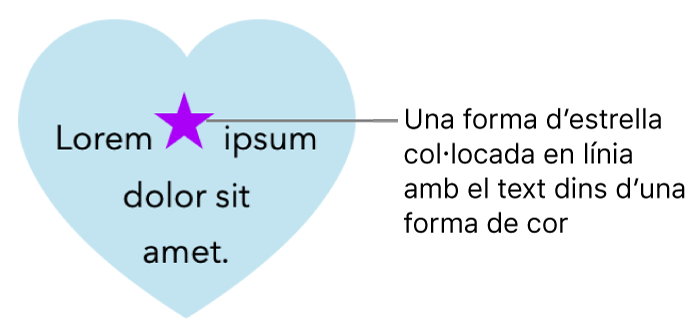
Si encara no has afegit un quadre de text o forma a la pàgina, o no has afegit l’objecte que vols enganxar‑hi dins, toca
 a la barra d’eines, toca
a la barra d’eines, toca  i, seguidament, toca per afegir els objectes amb què vols treballar.
i, seguidament, toca per afegir els objectes amb què vols treballar.Selecciona l’objecte que vols imbricar dins d’un quadre de text o forma i després, toca Retallar.
Per seleccionar l’objecte, toca‑lo si està a la pàgina o toca‑lo dues vegades si està integrat amb el text.
Fes dos tocs el quadre de text o la forma en què vols enganxar l’objecte perquè el punt d’inserció es mostri a l’interior, toca-lo una altra vegada i, després, toca Enganxar.
L’objecte enganxat s’imbrica a l’interior de l’objecte principal. Si veus un indicador de retall
 a la part inferior de l’objecte, has d’ajustar-ne la mida per veure tot el contingut.
a la part inferior de l’objecte, has d’ajustar-ne la mida per veure tot el contingut.Per afegir text després de l’objecte imbricat, fes dos tocs a l’interior de l’objecte principal, torna a tocar per veure el punt d’inserció i, després, escriu el que vulguis.
Si selecciones l’objecte imbricat per error (es mostren tres marcadors de selecció), toca fora de l’objecte per moure el punt d’inserció a l’objecte principal.
Consell: Si l’objecte imbricat és una forma, pots col·locar una imatge, forma o equació al seu interior. Fes dos tocs per veure el punt d’inserció a l’interior de la forma imbricada i, després, escriu-hi o enganxa-hi text o un altre objecte.
Moure un objecte integrat a la pàgina
Pots moure un objecte integrat a la pàgina de manera que ja no estigui integrat amb el text o imbricat dins d’un altre objecte.
Fes una de les accions següents:
Seleccionar un objecte integrat al cos del document: toca-la.
Seleccionar un objecte integrat a l’interior d’un quadre de text o d’una forma: fes-hi dos tocs.
Es mostren tres marcadors de selecció que indiquen que l’objecte integrat està seleccionat.
Toca
 i, després, toca Disposició.
i, després, toca Disposició.Toca “Moure a la pàgina” (en el cas d’un objecte col·locat a l’interior d’un altre objecte) o desactiva l’opció “Moure amb el text” (en el cas d’un objecte integrat al text de cos).